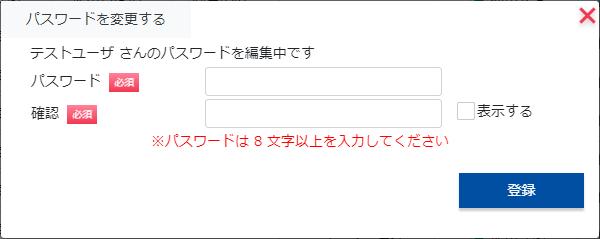アカウント新規・追加登録について
アカウントの登録、編集は「設定」⇒「ユーザー管理」より行っていただけます。
目次
新規登録
1.「設定」⇒「アカウント管理」を選択します。
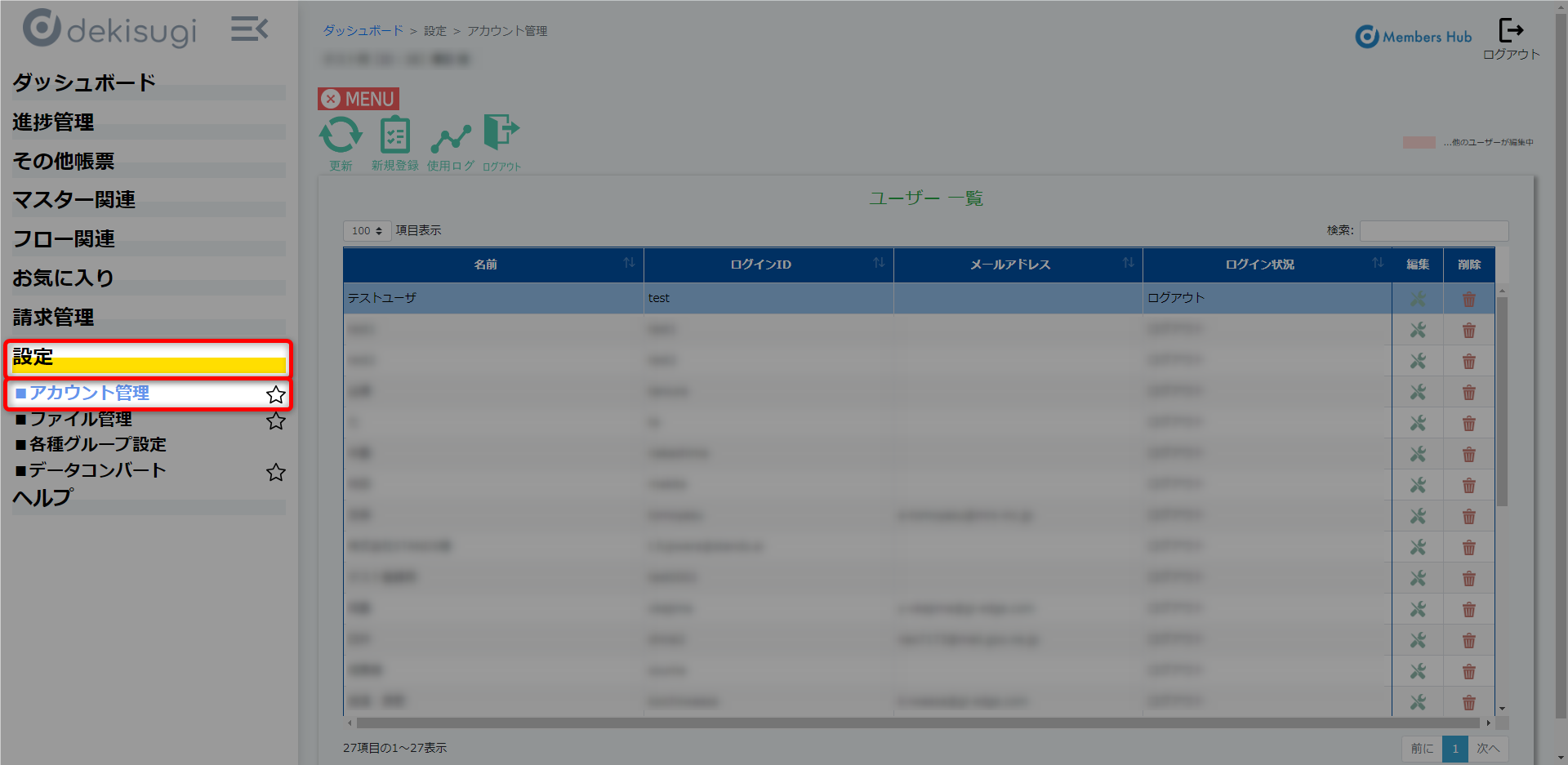
2.上部メニューから「新規登録」ボタンをクリックします。
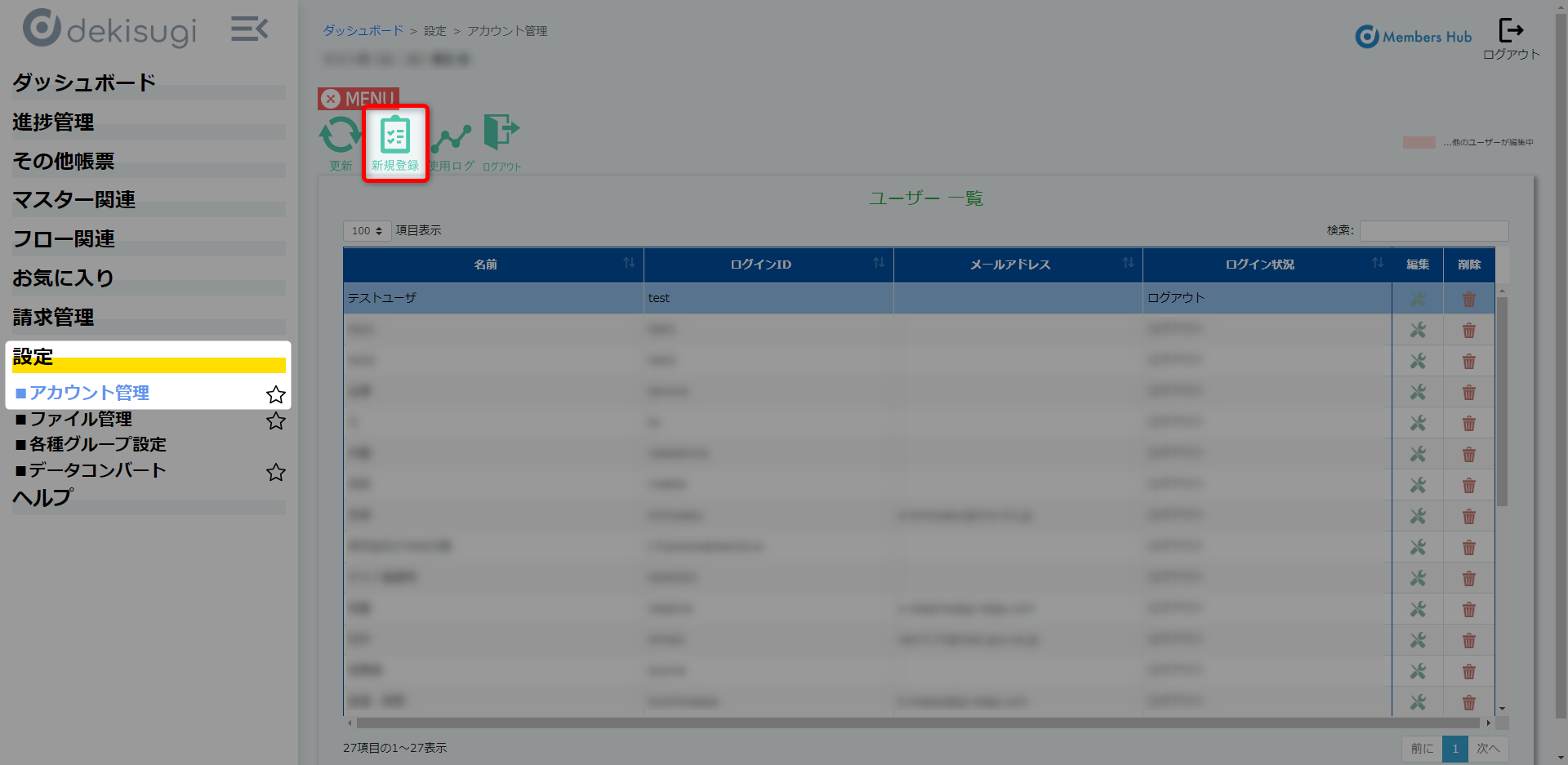
3.上部メニューから「名前」「ユーザID」「パスワード」を入力してください。
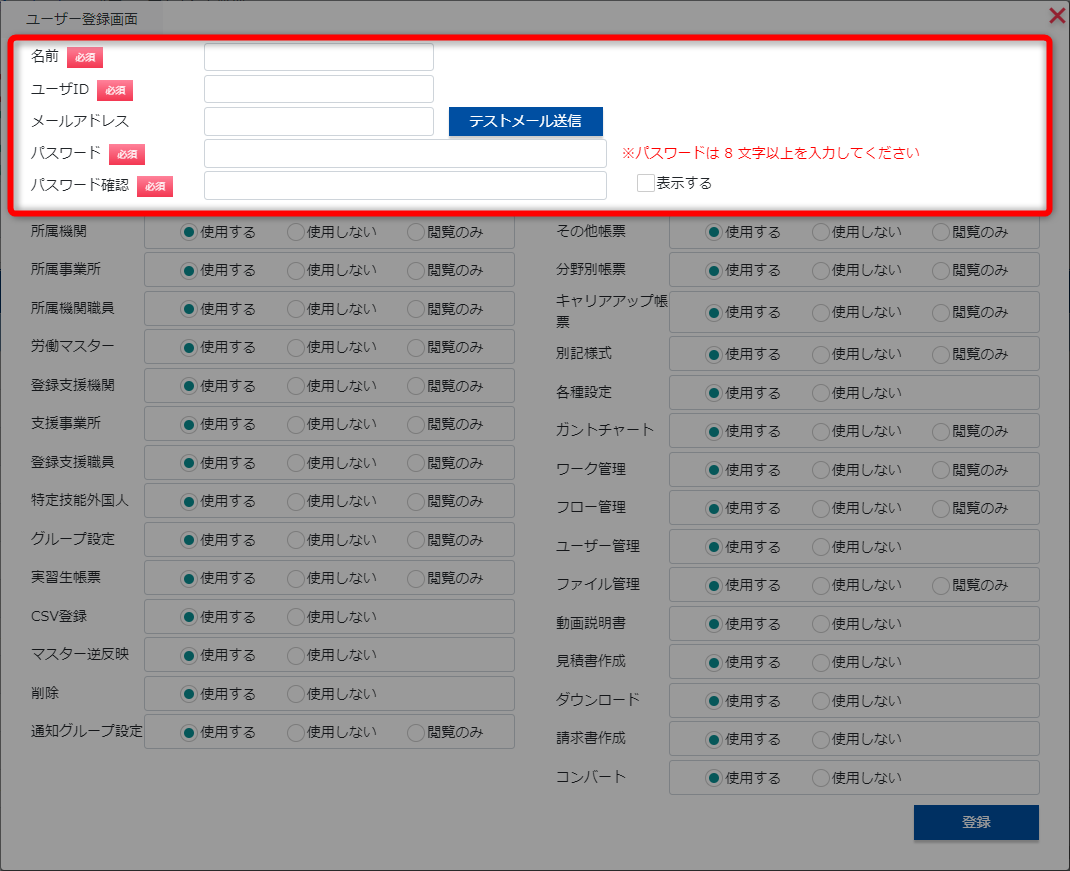
必須は必須項目となります。空白でのご登録はできかねますので、ご注意ください。
各項目について
- 名前
- アカウント名をご登録ください。
- ユーザID
- ログイン時に必要なIDとなります。
- メールアドレス
- メールアドレスをご登録ください。
ガントチャートのタスク管理機能より作業期日のお知らせメールの設定が行えます。 - パスワード
- ログイン時に必要なパスワードとなります。
パスワードは必ず8文字以上でご入力ください。(数字8桁、英字8桁でも可)
パスワードがご不明の場合はパスワードの変更が必要となります。
テストメールについて
「メールアドレス」項目にご入力いただいたメールアドレス宛にテストメールを送信します。
ガントチャートのタスク管理機能をご活用いただく際に、
本システムよりメールにて作業期日のアラートメールの配信を行います。
テストメール送信後、下記内容が受信されているようであればメール設定は完了です。
↓ 届くテストメール

アカウントの権限設定について
ユーザーアカウントごとに各マスターの機能権限を設定できる項目です。

- 項目名:
- 各マスターや権限設定が行える項目名です。
- 権限設定項目:
- 使用する:登録・編集・削除・閲覧などが可能になります。
- 使用しない:登録・編集・削除・閲覧の機能が全て無効となります。
※対象項目のボタンをクリックしてもメイン画面(トップページ)が表示されます。 - 閲覧のみ:登録・編集・削除の機能が無効化され入力画面の閲覧のみ可能となります。
- 使用する:登録・編集・削除・閲覧などが可能になります。
4.全ての入力が完了したら必ず「登録」を押してください。
「登録」を押す前に画面を離れると入力した情報は保存されませんのでご注意ください。
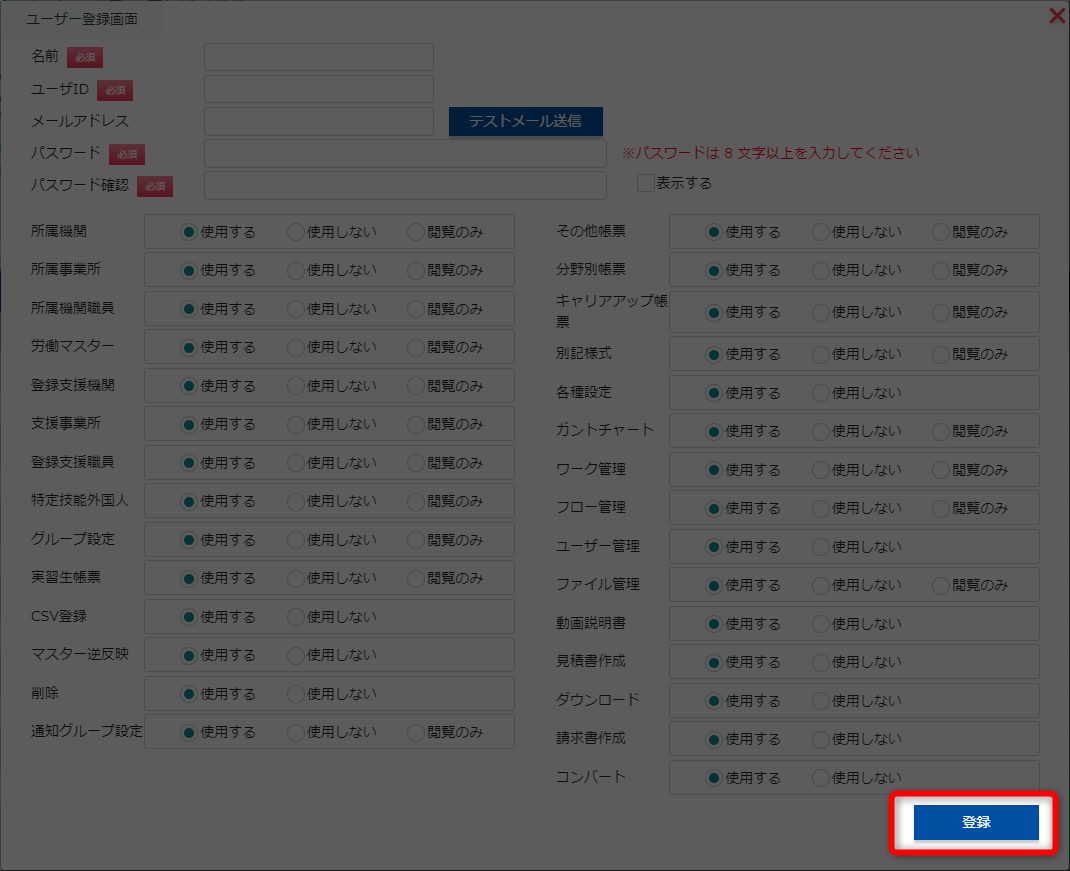
アカウントのパスワードの再設定について
ログインパスワードを忘れてしまった場合や不明な場合は、パスワードの再設定を行ってください。
パスワードの再設定方法
1.「設定」⇒「アカウント設定」よりユーザー一覧を開きます。
パスワードを変更するユーザーを選択し、ダブルクリックもしくは ![]() (編集ボタン)を押します。
(編集ボタン)を押します。
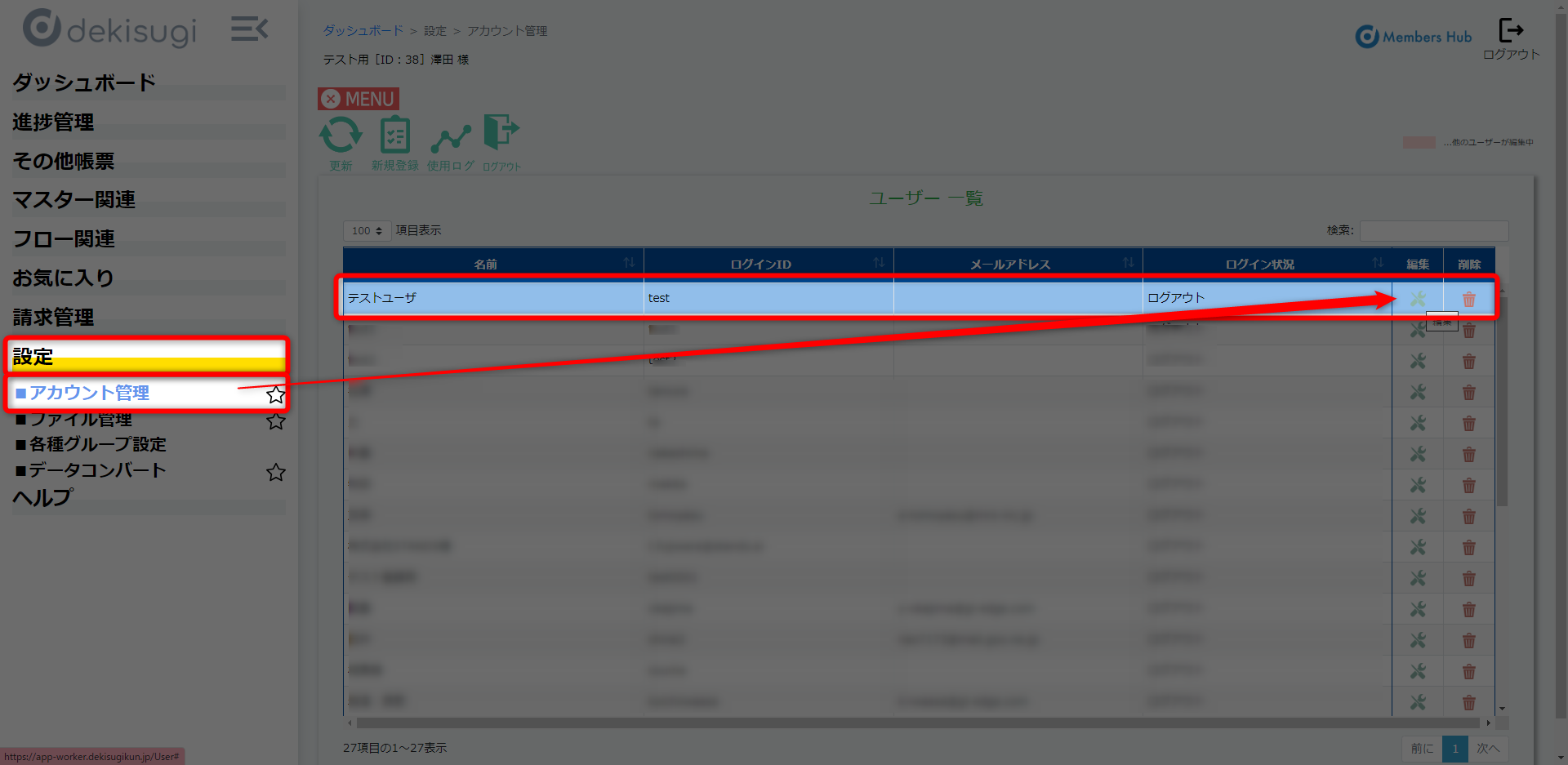
2. ユーザー登録画面の「パスワードを変更する」ボタンを押します。
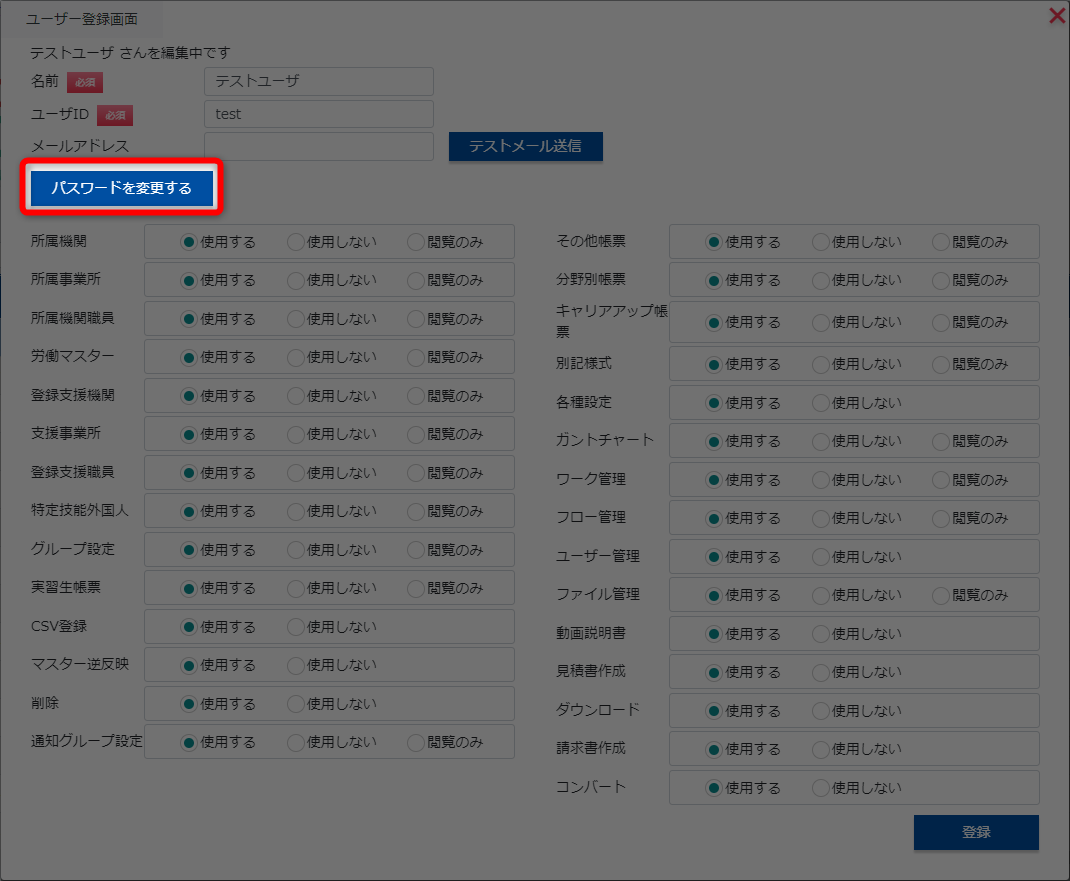
3.「パスワード」と「確認」に、新たなパスワードを入力し「登録」を押すことで、変更が完了します。
※必ず【登録】を押していただくようお願いします。